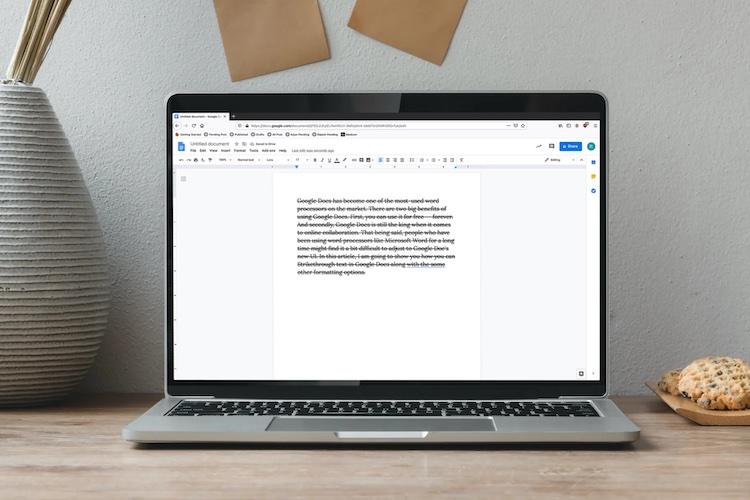
Word-da so’zlarni qanday qilib kesib tashlash mumkin haqida malumot
Hujjat ichidagi matnni kesib tashlash ko’p maqsadlarda foydali bo’lishi va kontekstga qarab turli xil ma’nolarga ega bo’lishi mumkin. Ushbu qo’llanmada biz sizni bir necha oddiy qadamlar bilan tushuntirib beramiz Word-dagi so’zlarni qanday qilib kesib tashlash kerakmatn yozish uchun eng mashhur va mashhur dasturlardan biri.
Bilmaydiganlar uchun bor Microsoft Word-ning turli xil versiyalariva ular mavjudligiga qarab ba’zi bir kichik o’zgarishlar mavjud Kompyuter uchun so’z, Word Online yoki hatto Mobil telefonlar uchun so’z. Quyida ushbu versiyalarning qaysi birida so’zlarni kesib tashlashni tanlashingiz mumkin:
PC / Mac uchun Word-dagi so’zlarni kesib tashlang
Ushbu xatboshida biz Word-dagi so’zlarni ulardan foydalanib qanday qilib kesib o’tishni tushuntiramiz Windows PC yoki MacOS. Turli qadamlarni vizual ko’rsatish uchun biz Microsoft 2013 paketidan foydalanamiz (siz bizning qo’llanmamizni allaqachon o’qib chiqqansiz) Qanday qilib bepul Word yuklab olish, to’g’rimi?) va shuning uchun biz Word 2013 versiyasidan foydalanamiz bu eng mashhurlaridan biri.
Ehtimol sizning kompyuteringizda avvalroq yoki keyinroq o’rnatilgan versiya o’rnatilgan bo’lishi mumkin, ammo shunga qaramay — grafik o’zgarishlarni hisobga olmaganda, ushbu qo’llanmani bajarishda sizda hech qanday muammo bo’lmaydi. Biroq, ushbu bo’lim oxirida biz sizga ham taqdim etdik muqobil usul quyidagi usul bilan muvaffaqiyatsizlikka uchragan bo’lsangiz, Word-dagi so’zlarni o’chirish uchun
Birinchi qadam sifatida, Word hujjatingizni ochgandan so’ng, uning ichida ekanligingizga ishonch hosil qiling Uy bo’lim dasturning yuqori menyusida. Yuqoridagi rasmda (kattalashtirish uchun ustiga bosing) yuqori qismida qanday qilib bir nechta bo’limlar mavjudligini ko’rishingiz mumkin: chapdan ikkinchisi («Fayl» dan keyin) yorliqdir. boshlash.
Chizilgan so‘zni chizish yoki yozishni boshlash uchun » degan tugmani bosing. abc »Asboblar panelining yuqori qismida, Bosh sahifa boʻlimida. Agar siz avval so’zni (yoki iborani) tanlasangiz, tugmani bosing abcSo’z butun so’zni / iborani zarb qiladi.
Aksincha, agar siz so’zlarni (yoki butun jumlani) butunlay kesib tashlamoqchi bo’lsangiz, hujjatning yozmoqchi bo’lgan joyiga o’ting, variantni tanlang abc va yozishni boshlang. So’ngra Word-da so’zlarni kesib tashlamoqchi bo’lmasangiz, uni olib tashlash uchun yana shu tugmani bosing.
Chiziq tugmasi ko’rinmasa
Siz sharmandali narsani topmadingiz abc Nima uchun dasturni topa olmaysiz yoki biz sizga rasmda ko’rsatganidan farqli versiyasiga egasizmi? Xavotir olmang, boshqa yo’l ham bor — xuddi shunday sodda (va u hali ham ishlaydi): Word-dagi so’zlarni kesib tashlang.
O’zingizning ish sahifangiz oldida bo’lganingizda, sichqoncha bilan olib tashlamoqchi bo’lgan so’zni yoki iborani tanlang yoki yozib qo’yishni boshlagan matnning bir nuqtasiga o’ting. Bizning misolimizda biz bir iborani tanladik:
Shu nuqtada klaviatura bilan bir vaqtning o’zida tugmachalarni bosing Ctrl (odatda pastki chap burchakda joylashgan) va xat D o’ng yuqorida. Tugmalar birikmasi bilan Ctrl + D ekranga kirish huquqini beradi Belgilar Bu quyidagicha bo’ladi:
Ushbu oynada « sarlavhasi ostidaEffektlar«Siz mavjud bo’lgan ko’plab variantlardan birini tanlashingiz mumkin, jumladan: Taqiqlangan e Ikki marta kesib o’tildi (agar siz matnga ikki marta zarba berishni xohlasangiz). Va shu bilan, bu kichik hiyla bilan siz Word-dagi so’zlarni muammosiz kesib tashlashingiz mumkin!
Word Online-dagi so’zlarni kesib tashlang
Ko’pchiligingiz Microsoft Office-ni yuklab olish o’rniga mashhur onlayn matn muharriridan foydalanishni afzal bilasiz. Agar kimdir bilmasa, orqali Onlayn so’z mumkin matnlarni erkin va bepul yozishva hatto ularni o’zingizning hisobingiz orqali Internetda saqlang.
Interfeys biz avvalgi xatboshida ko’rganimizga juda o’xshash va shuning uchun uni Microsoft Word-ning turli xil versiyalari bilan taqqoslash mumkin.
para Word Online-dagi so’zlarni kesib tashlang so’z yoki iborani tanlang yoki matndagi so’zlarni kesib tashlashni boshlaydigan nuqtaga o’ting. Bizning misolimizda biz so’zni tanladik:
Siz ekanligingizga ishonch hosil qiling boshlash (rasmdagi qora o’q bilan ko’rsatilgandek). Ushbu bo’limda siz -yuqoridagi asboblar panelida- tugmachasini topasiz «Belgilar«Va uning ustidagi tugma» abc »Bu sizga matnni kesib tashlash imkonini beradi.
Bu tugmani bosish orqali siz tanlangan so’z yoki iborani kesib tashlashingiz yoki chizilgan matnni yozishni boshlashingiz mumkin. Ikkinchi holatda, chizilgan matnni yozishni to’xtatish uchun tugmani yana bir marta bosish kifoya. abc.
Android / iOS uchun Word-da so’zlarni kesib tashlang
Buni ko’pchilik bilmasa ham, Word (va Microsoft Office to’plamidagi boshqa dasturlar) bepul Android yoki iOS mobil telefonlari va planshetlari.
Ushbu turdagi qurilmalarda uni ishlatish noqulay tuyulishi mumkin bo’lsa-da, haqiqat shundaki, Microsoft juda yaxshi optimallashtirish ishini amalga oshirdi, uni oson, intuitiv va sezgir qildi. Agar siz hali o’rnatmagan bo’lsangiz va uni sinab ko’rmoqchi bo’lsangiz, bu erda yuklab olish havolalari:
Siz kesib tashlamoqchi bo’lgan so’z yoki iborani tanlagandan so’ng, e’tiboringizni pastki o’ng burchakka burang, u erda siz kichkina belgini topasiz. yuqoriga o’q bu asboblar menyusini ochadi. Ushbu menyuda siz ekanligingizga ishonch hosil qiling Uy bo’lim (chapda tegishli tugma mavjud) rasmdagi kabi:
Ushbu menyuda siz variantni topasiz » ab «, Uning yordamida siz Word-dagi so’zlarni bir zumda kesib tashlashingiz mumkin. Shubhasiz, siz matndagi biror nuqtaga o’tish va tugmani bosish orqali ham chizib qo’yishingiz mumkin. ab tugmachasini bosishni to’xtatish uchun yana bir marta bosishingiz mumkin.
Boshqa foydali maslahatlar
Shu sababli, ushbu qo’llanmada biz Word-da uning turli versiyalarida qanday qilib chizilgan yozishni ko’rsatamiz. Biroq, ushbu dastur boshqa ko’plab imkoniyatlarga ega va, masalan, sizni qiziqtirishi mumkin Word ga pdf qanday qo’shish mumkin yoki shaxsiy imzongizni qanday qo’shish mumkin.
Agar sizda muammolar bo’lsa yoki yordamga muhtoj bo’lsangiz, iltimos, quyida sharh qoldiring yoki bizga yozing Xabar botlari (Facebook) biz bilan bevosita aloqada bo’lish uchun. Sizni qiziqtirishi mumkin bo’lgan boshqa maqolalar:
Qanday qilish kerak, Texnologiyalar
Word-da so’zlarni qanday qilib kesib tashlash mumkin